- Зохиолч Abigail Brown [email protected].
- Public 2023-12-17 06:56.
- Хамгийн сүүлд өөрчлөгдсөн 2025-01-24 12:18.
Apple нь OS X Lion (10.7)-г суулгах процессыг үйлдлийн системийн өмнөх хувилбаруудаас арай өөр болгосон. Хэдийгээр ялгаатай байсан ч та дотоод диск, хуваалт эсвэл гадаад диск дээр Lion-ийн цэвэр суулгацыг үүсгэж болно.
Энэ нийтлэлд OS X Lion (10.7)-г диск эсвэл хуваалт дээр Mac эсвэл гадаад диск дээр суулгах талаар авч үзнэ.
Mac хэрэглэгчид мөн Lion суулгасан ачаалах боломжтой USB флаш диск үүсгэх боломжтой бөгөөд энэ нь яаралтай үед ашиглахад тохиромжтой.
Lion суулгахад юу хэрэгтэй байна
Lion-г Apple Store-оос онлайнаар худалдаж аваарай. Та Mac App Store-ын агуулгын кодыг ихэвчлэн нэг өдрийн дотор хүлээн авдаг. Суулгагчийг татаж авсны дараа үүнийг хамгийн бага техник хангамжийн шаардлагад нийцсэн дурын Mac руу хуулж, Lion суулгана уу. Lion суулгагч нь таны Програмын хавтсанд татагдах ба 4 ГБ-аас бага хэмжээтэй байна. Системийн шаардлага нь:
- Intel Core 2 Duo, i3, i5, Core i7 эсвэл Xeon процессор
- Mac OS X Snow Leopard v10.6.6 буюу түүнээс дээш хувилбар (v10.6.8-г ашиглахыг зөвлөж байна)
- 7 ГБ үнэгүй хатуу дискний зай
- 2 ГБ RAM
Та Lion-г SSD гэх мэт дурын дотоод диск дээр суулгаж болно. Мөн та Lion-г USB 2.x, USB 3, FireWire 400/800, эсвэл Thunderbolt-аар Mac компьютер дээрээ холбосон дурын гадаад диск дээрээ суулгаж болно. Ихэнх нэмэлт eSATA хянагчууд OS X-г ачаалахыг дэмждэггүй тул eSATA-д суурилсан гадаад диск нь ачаалах боломжтой суулгах газар болж ажиллахгүй байх.
Lion Recovery хэсэг нь 650 МБ сул зай эзэлнэ. Lion суулгагч нь хоёр хуваалт үүсгэдэг бөгөөд нэг нь Lion, нөгөө нь сэргээх хэрэгсэлд зориулагдсан. Та Recovery Partition-ийг ашиглан хөтчүүдийг засах, зөвшөөрөл засах, хөтчүүдийг форматлах, шаардлагатай бол Lion-г дахин суулгах боломжтой. Сэргээх хуваалт нь дискний хэрэгсэл бүхий ачаалах боломжтой системийг агуулдаг.
Цэвэр суулгах бэлтгэл
Lion-г цэвэр суулгахын тулд танд GUID хуваалтын хүснэгтийг ашигладаг, Mac OS X Extended (Journaled) файлын системээр форматлагдсан диск эсвэл хуваалт байх ёстой. Зорилтот эзлэхүүнийг хамгийн сайнаар арилгах ёстой; наад зах нь ямар ч OS X систем агуулаагүй байх ёстой.
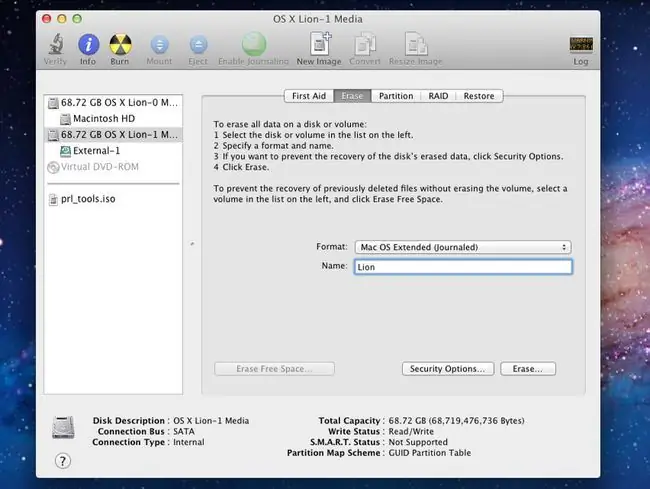
OS X суулгагчдын өмнөх хувилбаруудын тусламжтайгаар та суулгалтын процессын нэг хэсэг болгон зорилтот дискийг устгаж болно. Lion суулгагчтай бол цэвэр суулгац хийх хоёр арга бий. Нэг арга нь таныг ачаалах боломжтой Lion суулгах DVD үүсгэхийг шаарддаг бол хоёр дахь арга нь Mac App Store-оос татаж авсан Lion суулгагчийг ашиглан цэвэр суулгац хийх боломжийг танд олгоно.
Хоёр аргын ялгаа нь Lion суулгагчийг шууд ашиглахын тулд суулгагчийг ажиллуулахын өмнө устгах боломжтой диск эсвэл хуваалттай байх ёстой. Ачаалах боломжтой Lion суулгах DVD ашиглах нь суулгах процессын нэг хэсэг болгон диск эсвэл хуваалтыг устгах боломжийг танд олгоно.
Хэрэв та одоогийн эхлүүлэх дискээ цэвэр суулгацын зорилго болгон ашиглахыг хүсвэл ачаалах боломжтой Lion суулгах DVD аргыг ашиглах хэрэгтэй.
Хэрэв та Lion-г одоогийн эхлүүлж байгаа дискээсээ өөр диск дээрээ цэвэр суулгах гэж байгаа бол үргэлжлүүлэхэд бэлэн байна.
Нөөцлөх
Та Lion суулгах процессыг эхлүүлэхийн өмнө одоо байгаа OS X систем болон хэрэглэгчийн өгөгдлийг нөөцлөөрэй. Тусдаа диск эсвэл хуваалт дээр цэвэр суулгац хийх нь таны одоогийн системд өгөгдөл алдагдах ёсгүй, гэхдээ хачин зүйл тохиолдсон тул бэлтгэлтэй байх нь дээр.
Хамгийн багаар бодоход танд одоогийн нөөц байгаа эсэхээ шалгаарай. Нэмэлт хамгаалалт авахын тулд одоогийн эхлүүлж буй драйвынхаа ачаалах боломжтой хуулбарыг хийнэ үү.
Хэрэв та Carbon Copy Cloner ашигладаг бол OS X Snow Leopard болон Lion дээр ажилладаг програмын хувилбарыг татаж авах боломжтой.
Очих газрын драйвыг форматлах
Та Lion суулгах процессыг эхлүүлэхийн өмнө зорилтот дискийг устгах ёстой. Mac App Store-оос татаж авсан Lion суулгагчийг ашиглахын тулд та суулгагчийг эхлүүлэхийн тулд OS X үйлдлийн системтэй байх ёстой гэдгийг санаарай. Та шаардлагатай зай үүсгэхийн тулд одоо байгаа хуваалтуудыг суулгах эсвэл хэмжээг нь өөрчлөхийн тулд шинэ хуваалт үүсгэх шаардлагатай болж магадгүй.
Та дискний хуваалтуудыг нэмэх, форматлах эсвэл хэмжээг өөрчлөхийн тулд Дискний хэрэгслийг ашиглаж болно.
OS X Lion суулгагчийг ашиглах
Lion суулгагчийг эхлүүлэхээсээ өмнө таны Mac дээр ажиллаж байгаа бусад бүх програмыг хаа.
Lion суулгагч нь Програмын хавтсанд байгаа бөгөөд энэ файл нь Mac OS X Lion суулгах нэртэй. Mac App Store-оос татаж авах процесс нь таны Dock-д Mac OS X Lion суулгах дүрсийг үүсгэсэн.
-
Lion суулгагч Докны дүрс дээр дарж (эсвэл Програмын хавтсанд байгаа Mac OS X Lion суулгах програм дээр давхар товшиж) эхлүүлнэ үү. Lion суулгах процесс.

Image - Нээх цонхноос Үргэлжлүүлэх дээр дарна уу.
- Ашиглалтын нөхцөлийг гүйлгээд Зөвшөөрч байна дээр дарна уу.
- Lion суулгагч таныг одоогийн эхлүүлэх диск дээр Lion суулгахыг хүсэж байна гэж таамаглаж байна. Өөр зорилтот драйв сонгохын тулд Бүх дискийг харуулах дээр товшоод жагсаалтаас зорилтот дискээ- өмнө нь устгасан дискээ сонгоно уу.
-
Зорилтот дискийг тодруулсан үед Суулгах дээр дарна уу.

Image - Суулгах процессыг эхлүүлэхийн тулд админ хэрэглэгчийн нэр, нууц үгээ оруулаад OK дээр дарна уу.
- Lion суулгагч шаардлагатай файлуудыг зорилтот диск рүү хуулж дуустал хүлээнэ үү. Хуулбарлаж дууссаны дараа та Mac-аа дахин эхлүүлэхийг хүсэх болно. Дахин эхлүүлэх дарна уу.
Mac-г дахин эхлүүлсний дараа суулгах процесс үргэлжилнэ. Явцын мөр нь суулгацыг дуусгахад шаардагдах цаг хугацааны тооцооны хамт харагдана. Суулгах хурд 10-30 минутын хооронд байна.
Хэрэв танд Mac компьютерт холбогдсон олон дэлгэц байгаа бол Lion суулгах процессыг эхлүүлэхийн өмнө бүгдийг нь асаана уу. Суулгагч нь явцын мөрийг ердийн үндсэн дэлгэцээс өөр дэлгэц дээр харуулж болно; Хэрэв дэлгэц асаагүй бол та юу болоод байгааг гайхах болно.
OS X Lion тохиргооны туслах
OS X Lion-г суулгаж дуусмагц таны Mac тавтай морилно уу цонхыг харуулах бөгөөд энэ нь Lion-д бүртгүүлэх, тохируулах процессыг эхлүүлж байгааг илтгэнэ.
OS X Lion Setup Assistant нь админ бүртгэл үүсгэх, бүртгүүлэхэд шаардлагатай янз бүрийн алхмуудыг танд заадаг. Үүнд хичээл орно.
- Тавтай морилно уу цонхноос Mac-ээ ашигладаг улс эсвэл бүсээ сонгоод Үргэлжлүүлэх дээр дарна уу.
- Өөрийнхтэй тохирох гарын загварыг сонгоно уу.
- Үргэлжлүүлэх дээр дарна уу.
Шилжилтийн туслах
Энэ нь OS X Lion-ийн цэвэр суулгац тул та өөр Mac, PC, Time Machine эсвэл Mac дээрх өөр диск эсвэл хуваалтаас өгөгдөл дамжуулахын тулд Migration Assistant-г ашиглаж болно.
Гэсэн хэдий ч энэ үед Шилжилт хөдөлгөөний туслахыг ашиглахгүй байж, оронд нь Lion-г цэвэрхэн суулгасан нь дээр. Lion суулгаж, зөв ажиллаж байгаа гэдгийг мэдсэнийхээ дараа Lion суулгацаас Migration Assistant-ийг ажиллуулж өөрт хэрэгтэй хэрэглэгчийн мэдээллийг Lion диск рүү зөөнө үү. Та Шилжилтийн туслахыг Програмын хавтас доторх Utilities хавтсаас олох боломжтой.
Одоо бүү шилжүүл-г сонгоод Үргэлжлүүлэх дээр дарна уу.
Нэмэлт бүртгэл
Бүртгэл нь сонголттой. Хэрэв та хүсвэл дараагийн хоёр дэлгэц дээр дарж болно. Хэрэв та бүртгэлийн мэдээллийг бөглөх юм бол Lion-д ашигладаг зарим програмууд нь зохих өгөгдлөөр урьдчилан бөглөсөн байна. Тодруулбал, Мэйл болон Хаягийн дэвтэрт таны үндсэн имэйл бүртгэлийн мэдээллийг хэсэгчлэн тохируулсан бөгөөд Хаягийн дэвтэрт таны хувийн мэдээллийг аль хэдийн үүсгэсэн байна.
Apple акаунтын мэдээллээ оруулаад, Үргэлжлүүлэх дарж мэдээлэл авахыг хүссэн цонхыг нээнэ үү. Та үүнийг оруулах шаардлагагүй. Дуусах эсвэл бүртгүүлэхгүй байхыг хүсвэл Үргэлжлүүлэх дээр дарна уу.
Администраторын бүртгэл тохируулах
Lion нь дор хаяж нэг администраторын бүртгэл тохируулахыг шаарддаг. Та администраторын бүртгэлийг ашиглан Lion-н гэрийн үйлчлэлийн ихэнх ажлыг гүйцэтгэх, нэмэлт хэрэглэгчид үүсгэх, администраторын эрх шаарддаг аливаа програм суулгах боломжтой.
- Администраторын бүртгэлийн нэрийг асуухад нэрээ оруулна уу.
- Богино нэрээ оруулна уу. Богино нэрийг өөрчлөх боломжгүй тул оруулсан нэрэндээ сэтгэл хангалуун байгаа эсэхээ шалгаарай. Та түүнтэй удаан амьдрах болно.
- Хүссэн нэмэлт мэдээллийн хамт хэрэглэхийг хүссэн нууц үгээ оруулаад Үргэлжлүүлэх дарна уу.
- Та өөрийн үүсгэж буй бүртгэлтэй зураг эсвэл зургийг холбож болно. Хэрэв танд Mac компьютерт холбогдсон вэбкамер байгаа бол өөрийнхөө зургийг дарж ашиглах боломжтой. Та мөн Lion-д суулгасан олон зургуудаас нэгийг нь сонгож болно. Сонголтоо хийгээд Үргэлжлүүлэх дарна уу.
Гүйлгэж сурах
Арслан тохируулах туслах бараг л дууслаа. Эцсийн алхам нь Lion-д мэдрэгчтэй дохионы шинэ системийг хэрхэн ашиглахыг харуулж байна. Танд байгаа мэдрэгчтэй оролтын төхөөрөмжийн төрлөөс хамааран (Magic Mouse, Magic Trackpad эсвэл нэгдсэн trackpad) хэрхэн гүйлгэх тухай тайлбарыг харах болно. Зааврыг дагаж текстийн хэсгийг доош гүйлгээд Mac OS X Lion-г ашиглаж эхлэх товчийг дарна уу.
Дахиад нэг зүйл
Та Lion-тай танилцаж болно, гэхдээ явахаасаа өмнө Програм хангамжийн шинэчлэлтийн үйлчилгээг ашиглан хамгийн сүүлийн үеийн засварууд, төхөөрөмжийн драйверууд болон таны Mac-ыг хамгийн сайнаар гүйцэтгэхэд хэрэгтэй байж болох бусад нууцлаг зүйлс байгаа эсэхийг шалгаарай. Apple цэснээс Програм хангамжийн шинэчлэлт-г сонгоод дэлгэцэн дээрх зааврыг дагана уу.






